Microsoft Word, salah satu produk Microsoft yang berguna untuk mengolah kata yang biasa digunakan oleh para mahasiswa dalam membuat skripsi atau makalah. Salah satu kekurangannya adalah tak bisa mengubah tampilan teks hasil copas (copy-paste).
Copy-paste adalah teknik cepat bagi mereka yang ingin jalan pintas. Tak perlu repot-repot mengetik ulang apa yang dibaca, langsung copy-paste ke Microsoft Word dapat menghemat waktu dan tenaga.
Ketika di-copy, teks atau segelintir paragraf yang kamu copy akan memakai style atau tampilan dari website di mana kamu meng-copy teks tersebut. Ketika di-paste, teks tersebut tampak berbeda dari semua kata yang kamu ketik di Microsoft Word – membuat guru atau dosen kamu bahwa kamu asal copas (copy-paste) saja.
Untuk menghindari malapetaka ini, kamu harus menghilangkan background tulisan, mengubah font tulisan, warna teks, dan sebagainya sehingga seluruh teks yang kamu copy-paste ke Microsoft Word secara otomatis tampil apa adanya, seolah kamu sendiri yang mengetiknya.
#1 Menggunakan Notepad untuk Menghilangkan Background
Sebaiknya, ketika melakukan paste dari teks yang telah kamu copy, jangan langsung menaruhnya/paste di Microsoft Word.
Buka Notepad dengan menekan Logo Windows+R secara bersamaan lalu ketik notepad. Tekan Enter.
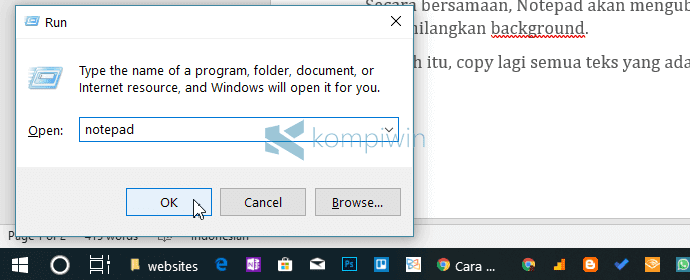
Terbukalah Notepad.
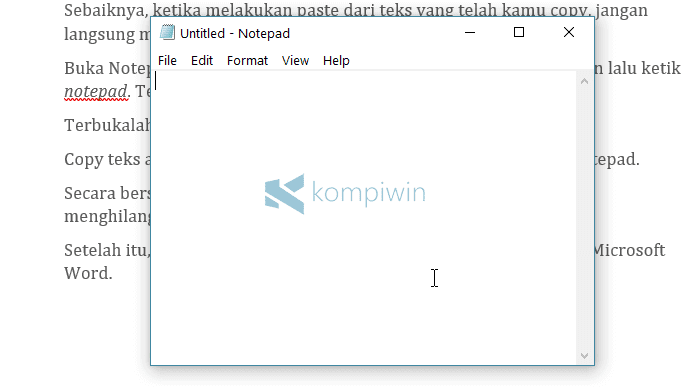
Copy teks apa pun yang kamu ambil dari browser. Lalu paste ke Notepad.
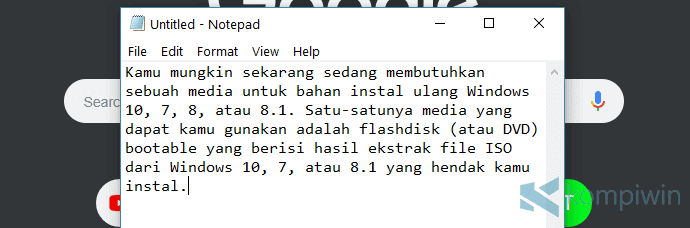
Secara bersamaan, Notepad akan mengubah style tulisan termasuk menghilangkan background.
Setelah itu, copy lagi semua teks yang ada di Notepad, dan paste di Microsoft Word.
Tadaaa! Kamu telah menghilangkan background teks hasil copas, termasuk warna teks, hyperlink (garis bawah berwarna biru), dan font bawaan website.

#2 Menggunakan Fitur ‘Clear Formating’ di Microsoft Word
Fitur Microsoft Word yang satu ini memang disajikan bagi mereka yang suka langsung copy-paste teks dari sebuah artikel di website ke Microsoft Word. Fitur ini akan menghilangkan background, hyperlink, font bawaan layaknya Notepad barusan.
Copy dan paste teks seperti biasa ke Microsoft Word.
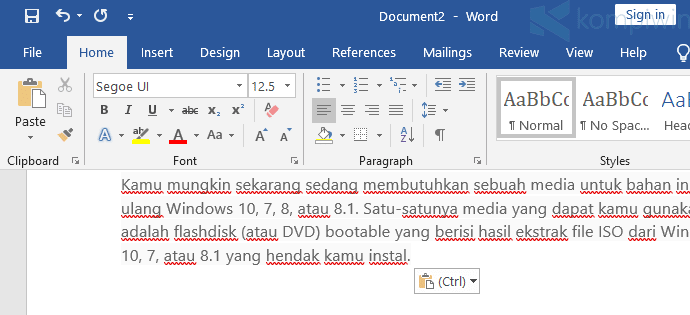
Lalu di Microsoft Word, blok bagian teks yang hendak kamu hilangkan background atau apa pun yang tak relevan.
Klik tombol dengan icon semacam ini di tab “Home” dengan tooltip “Clear All Formating”.
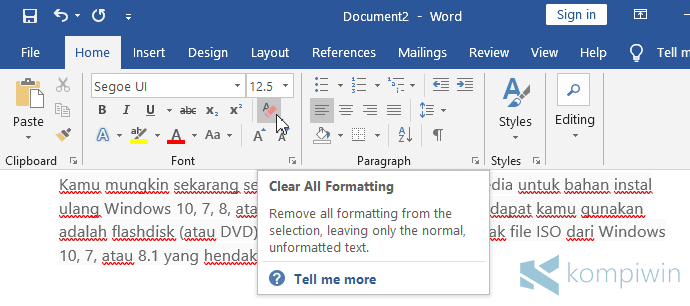
Kamu telah berhasil menyamakan teks yang barusan kamu copy-paste seperti teks lainnya di Microsoft Word.
#3 Menggunakan “Paste Options” di Microsoft Word
Cara ini adalah cara yang paling otomatis.
Ketika kamu melakukan paste, langsung klik tombol “Ctrl” seperti gambar di bawah ini, dengan tooltip “Paste Options”.
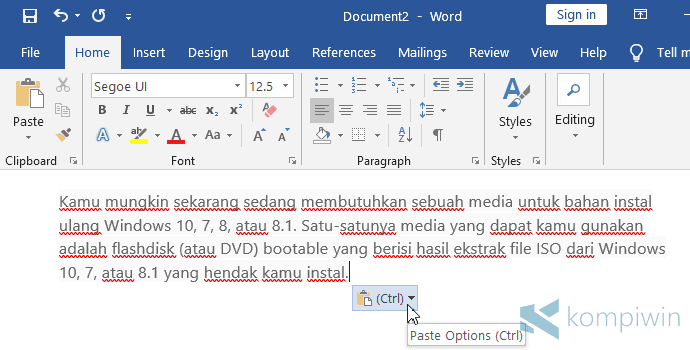
Pilih yang paling kanan “Keep Text Only”.
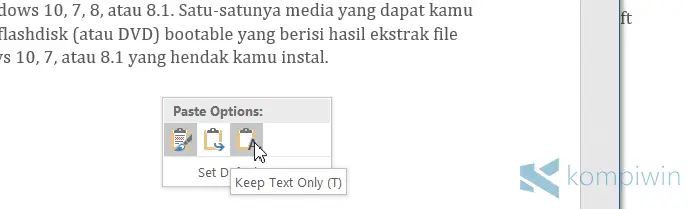
Maka teks hasil copas pun akhirnya berubah dan hilang background beserta hyperlink-nya.
Itulah cara menghilangkan background tulisan hasil copy-paste di Microsoft Word. Punya pertanyaan? Langsung tanyakan lewat komentar.




